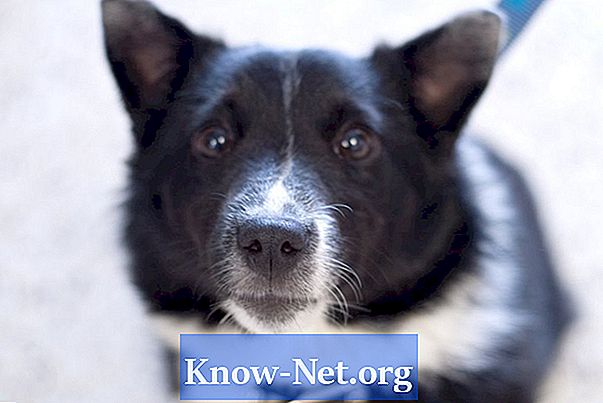תוֹכֶן

עריכת קובץ PDF (ראשי תיבות של פורמט מסמך נייד או פורמט מסמך נייד) היא קלה, כל עוד יש לך את התוכנה הנכונה, Adobe Acrobat Pro. בעזרת תוכנית זו תוכל לחתוך את הבחירות בכמה דרכים. לדוגמה, כדי לחתוך גוש טקסט, השתמש בכלי ערוך טקסט ב- Acrobat Pro; כדי לחתוך אובייקטים, כגון תמונות וגרפיקה, השתמש בכלי עריכת אובייקט.
גזור טקסט
שלב 1
פתח את Adobe Acrobat Pro, ואז לחץ על תפריט "קובץ", בחר "פתח" וגלוש למציאת מסמך ה- PDF שברצונך לגזור.
שלב 2
בחר את ה- PDF ולחץ על "פתח".
שלב 3
לחץ על תפריט "כלים" הממוקם בפינה השמאלית העליונה, בחר "תוכן" ובחר "ערוך טקסט מסמך".
שלב 4
החזק את לחצן העכבר השמאלי וגרור את הסמן מעל הטקסט שברצונך לחתוך.
שלב 5
לחץ לחיצה ימנית על הטקסט שנבחר ובחר "גזור" מהתפריט שייפתח. Acrobat Pro חותך את הטקסט ומניח אותו על "הלוח" של המחשב. כדי להדביק את הטקסט במיקום אחר, בתוך אותה תיבה, או להכניס אותו לתיבה אחרת, לחץ לחיצה ימנית על המיקום ובחר "הדבק" מהתפריט שייפתח.
חיתוך תמונות וגרפיקה
שלב 1
פתח את Adobe Acrobat Pro, ואז לחץ על תפריט "קובץ", בחר "פתח" ונווט אל מסמך ה- PDF שברצונך לגזור.
שלב 2
בחר את ה- PDF ולחץ על "פתח".
שלב 3
לחץ על התמונה או הגרפיקה שברצונך לחתוך כדי לבחור בה. Acrobat מציג תיבה סביב האובייקט שנבחר.
שלב 4
לחץ לחיצה ימנית על האובייקט שנבחר ובחר "Cut" מהתפריט שייפתח. Acrobat Pro חותך את התמונה או הגרפיקה ומניח אותה על "הלוח" של המחשב. כעת תוכל להדביק אותו במסמך ולגרור אותו לכל מקום שתרצה, או להדביק אותו למסמך אחר. כדי להדביק את התמונה או הגרפיקה בעמוד אחר, למשל, נווט לדף, לחץ באמצעות לחצן העכבר הימני ובחר "הדבק". כעת תוכל לגרור את האובייקט למיקום הרצוי.